
Tartalom
Az okostelefonjainkon és táblagépeinken az utóbbi években rendkívül javult. A Google saját billentyűzete egyre okosabb és okosabb, és a harmadik fél alternatívái, mint a SwiftKey és a Swype kiválóak. Van azonban egy szótár az Android-on, amit megpróbál követni, és ennek következtében néhány szó vagy név mindig javításra kerül, még akkor is, ha nem akarja őket.
Ha tetszik nekem, van néhány barátod, akiknek őrült furcsa első- vagy utóneve van, nem is beszélve arról, hogy mindannyian láttuk azokat az automatikus javításokat, amelyek az interneten vannak. Szerencsére az Androidon gyorsan és egyszerűen hozzáadhatunk szavakat, neveket és természetesen az alkalmi átok szót telefonunk szótárához, így már nem próbál javítani egy olyan szót, amit ténylegesen használni akar. Az alábbiakban bemutatjuk, hogy milyen egyszerű a néhány szó hozzáadása.

Itt fut az Android 4.4 KitKat, de szinte minden harmadik fél billentyűzetének hasonló megoldása van, nem is beszélve a Google saját billentyűzetéről, hogy egy „Add to dictionary” („szótár szótárhoz”) gombra van szükség ahhoz, hogy ezt rendkívül egyszerűvé tegye. Így ha legközelebb megpróbálsz szokatlan névvel szövegezni a barátodat, az automatikus kitöltés mező helyesen jeleníti meg ezt a nevet, és nem helyettesíti azt valami teljesen rosszra.
Utasítás:
Nem minden telefon lesz ugyanazzal a választással, nem is beszélve a harmadik fél billentyűzeteiről, ami ezt másként teszi. Azonban a legtöbb Samsung Galaxy eszköz, vagy bármi, amelyik fut az Android 4.3 vagy 4.4 KitKat alkalmazásban, hozzá kell adni a szótárhoz adható opciót, amelyet meglehetősen könnyű megtalálni.
Érintse meg a beállításokat (fogaskerék alakú ikon) és fejezze be a telefonbeállításokat, majd a telefontól függően görgessen lefelé a Nyelv és bevitel vagy a Nyelv és billentyűzet menüpontra, majd érintse meg a Személyes szótár vagy a Felhasználói szótár menüpontot.

Innen egyszerűen nyomja meg a + ikont az Android jobb felső részén, vagy nyomja meg a plusz vagy a hozzáadás gombot a legtöbb más telefon esetében, és azonnal felvehetsz egy szót, nevet vagy esküszót a felhasználóodnak szótár. Most, amikor legközelebb beírja a telefont, a telefon emlékezni fog, és a textiláramlás halad előre.
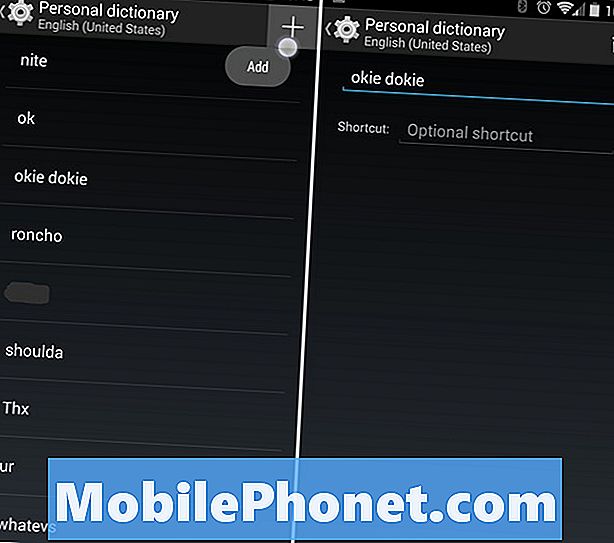
A fentieken túlmenően a jobb oldali képernyőkép azt is jelzi, hogy az opcionális parancsikon a "parancsikon". Ez nagyszerű webhelyekre vagy e-mail címekre. Ha hozzáadom a GottaBeMobile.com-ot a szótáramhoz, és a gyorsbillentyűt GM-ként állítom be, akkor a GM beírása azonnal megadja a szótárat, és csak a teljes cím helyett két betűt írtam. Ez egy csodálatos kis rejtett trükk.
Olvassa el: Hogyan lehet vágni, másolni és beilleszteni az Androidra
Alternatív megoldásként, a hivatalos Google billentyűzet segítségével egyszerűen megérinti a szót, amikor gépelje be, ha nem a középső javaslat a következő szó előrejelzéssel, akkor balra vagy jobbra lesz, érintse meg azt, és a Google automatikusan megad egy választást a újra menteni. Ez ugyanaz, mint a fenti lépések, mind a billentyűzeten, mind gépelés közben, és gyorsabbá és még könnyebbé teszi. Tekintse meg az alábbi képernyőt, hogy megnézze, mit kell keresni.
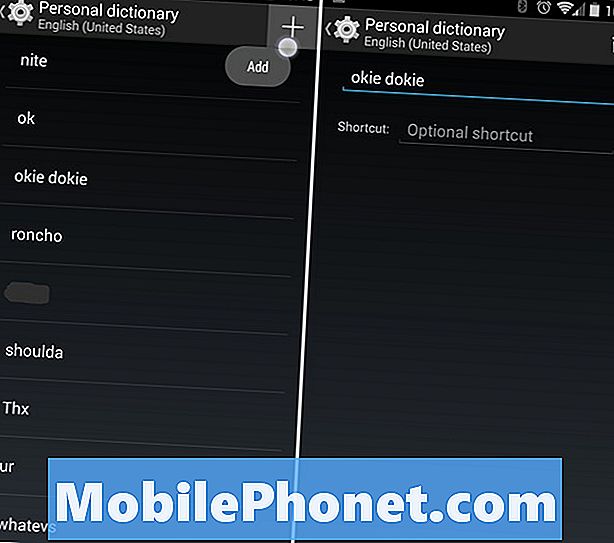
Számos, ma elérhető harmadik fél billentyűzet egyszerűen csak hosszabb ideig megnyom egy szót a gépelés közben, és azonnal mentheti azt a felhasználói szótárba is, ha a fenti lépések eltérnek attól, amit a saját eszközén lát. Általában a lépéseknek vagy a helyeknek azonosnak kell lenniük, vagy rendkívül hasonlónak kell lenniük.
Ha ezek a beállítások nem egy helyen vannak egy harmadik fél billentyűzetén, próbálkozzon a beállítások> nyelv és bevitel> menüponttal, és fejezze be az adott billentyűzet beállításait, és valószínűleg megtalálja a lehetőséget, hogy egy szót hozzáadjon a szótárhoz.
Ez az, hogy olyan könnyű hozzáadni egy szót, és könnyedén megírni. Élvez!

